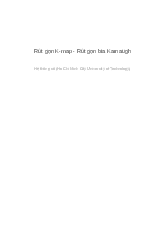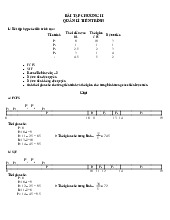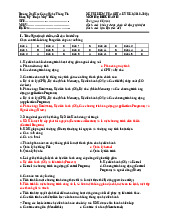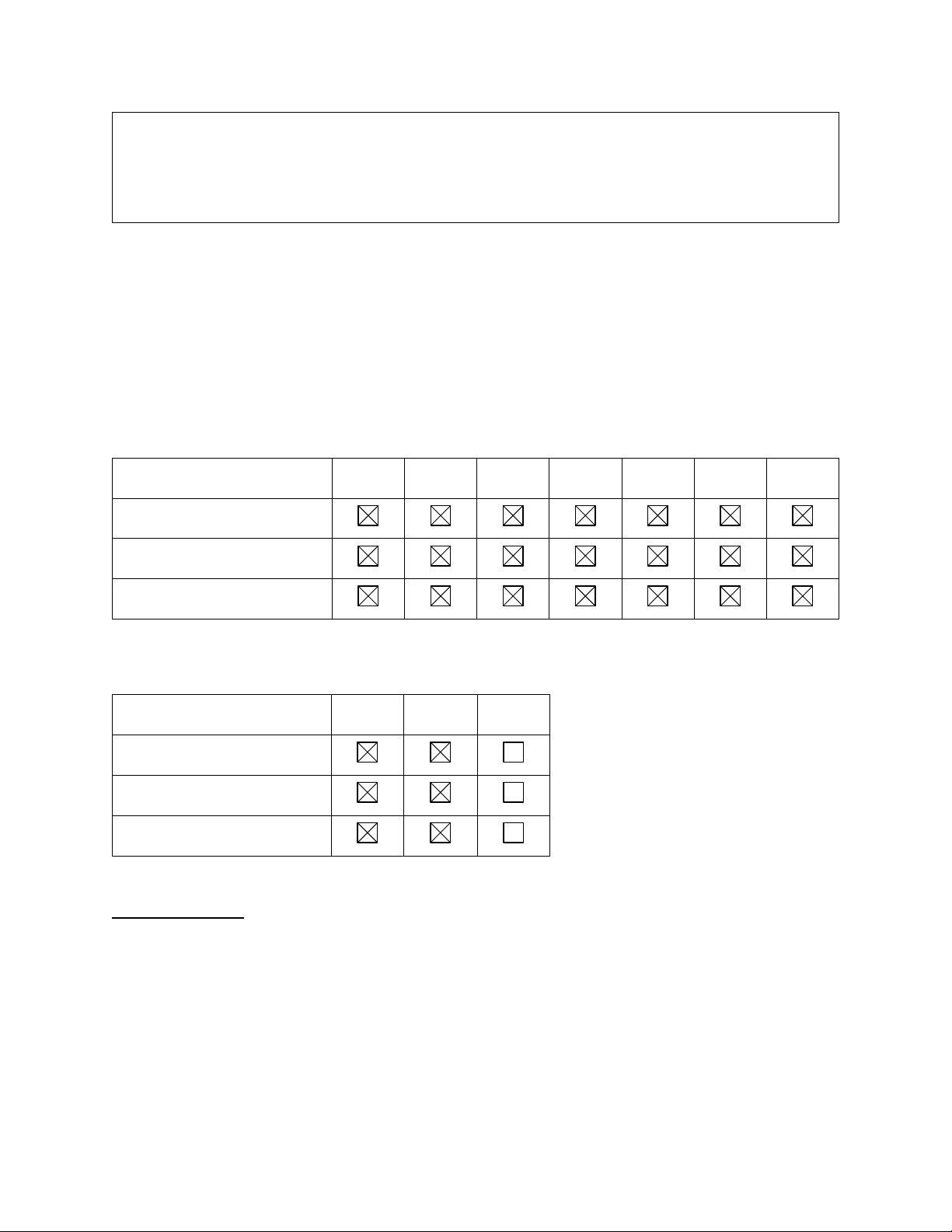
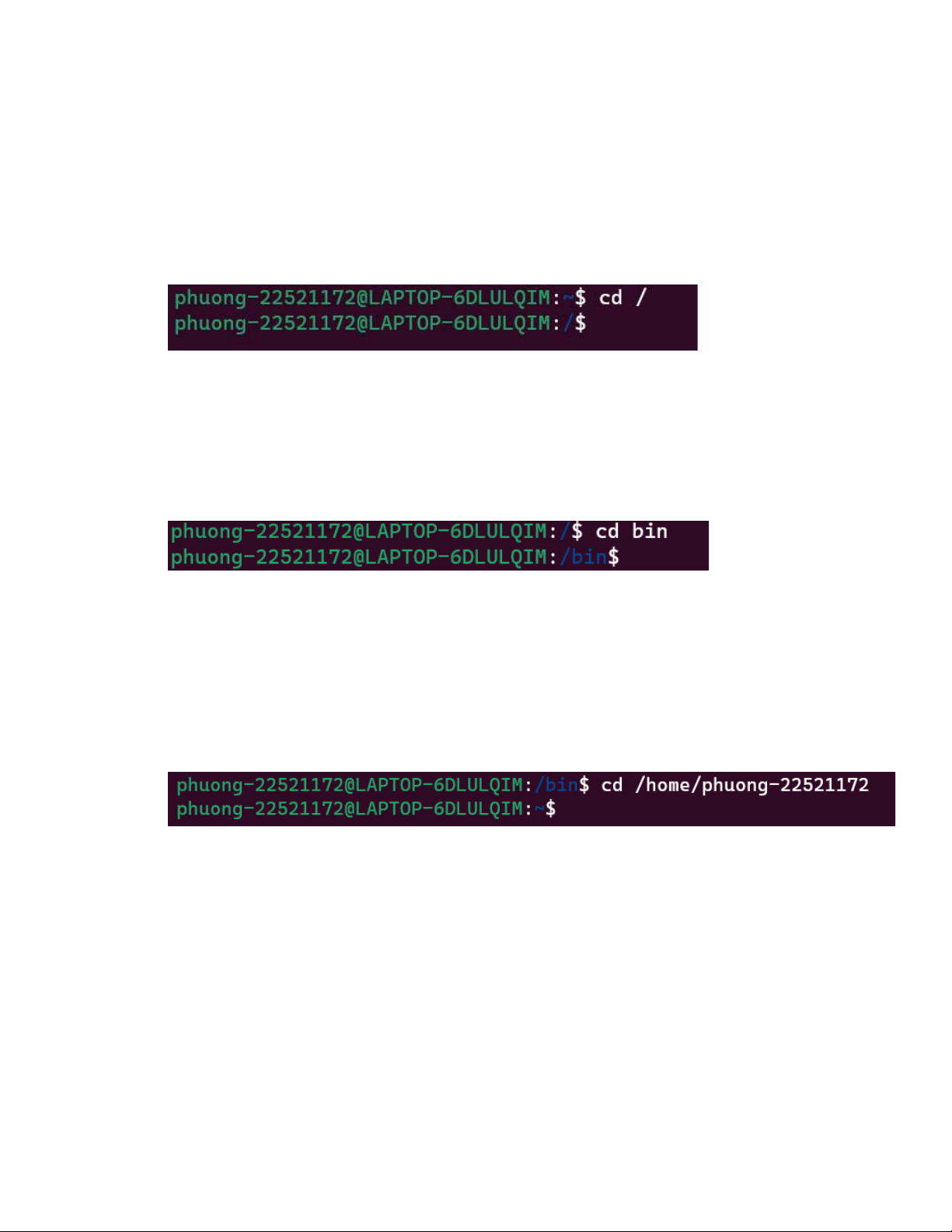
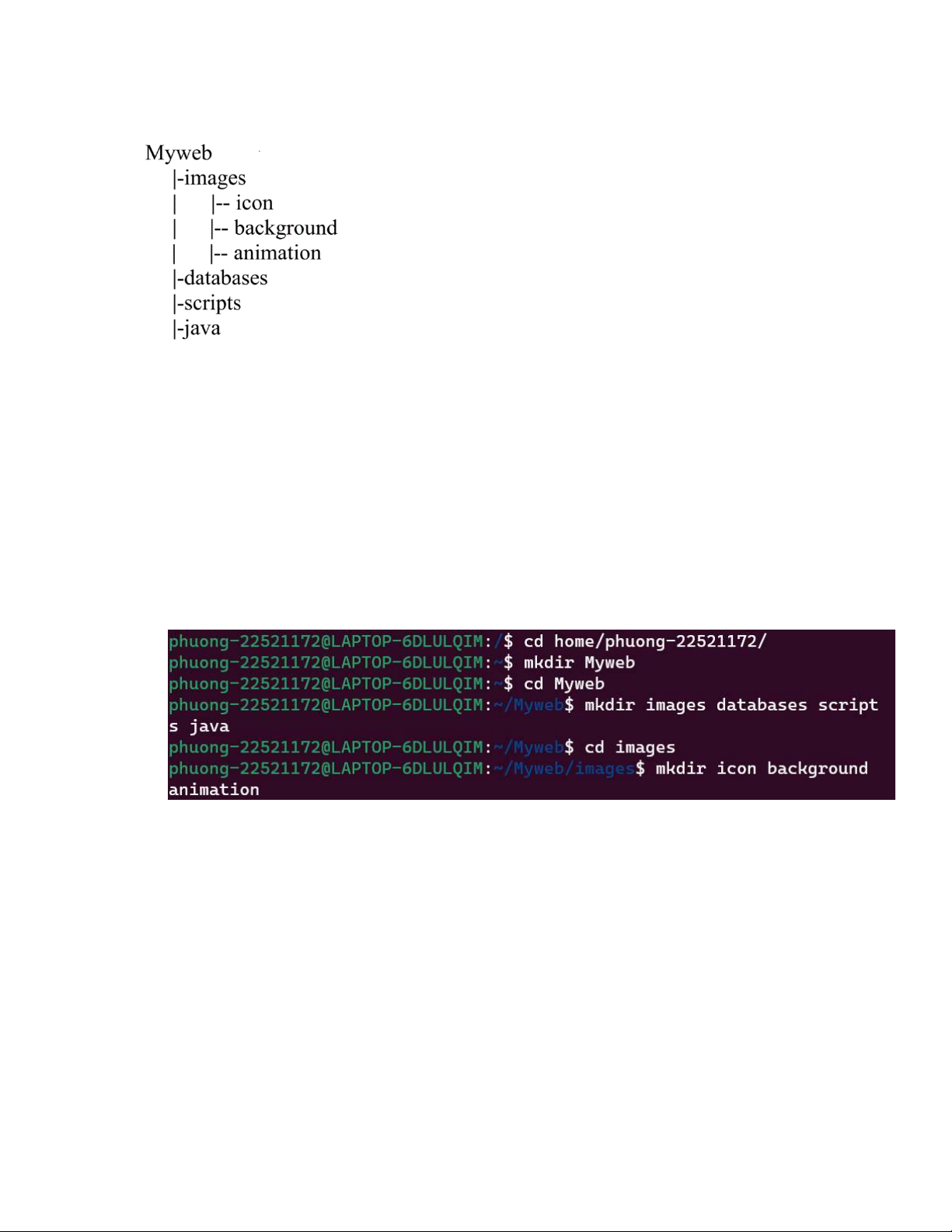
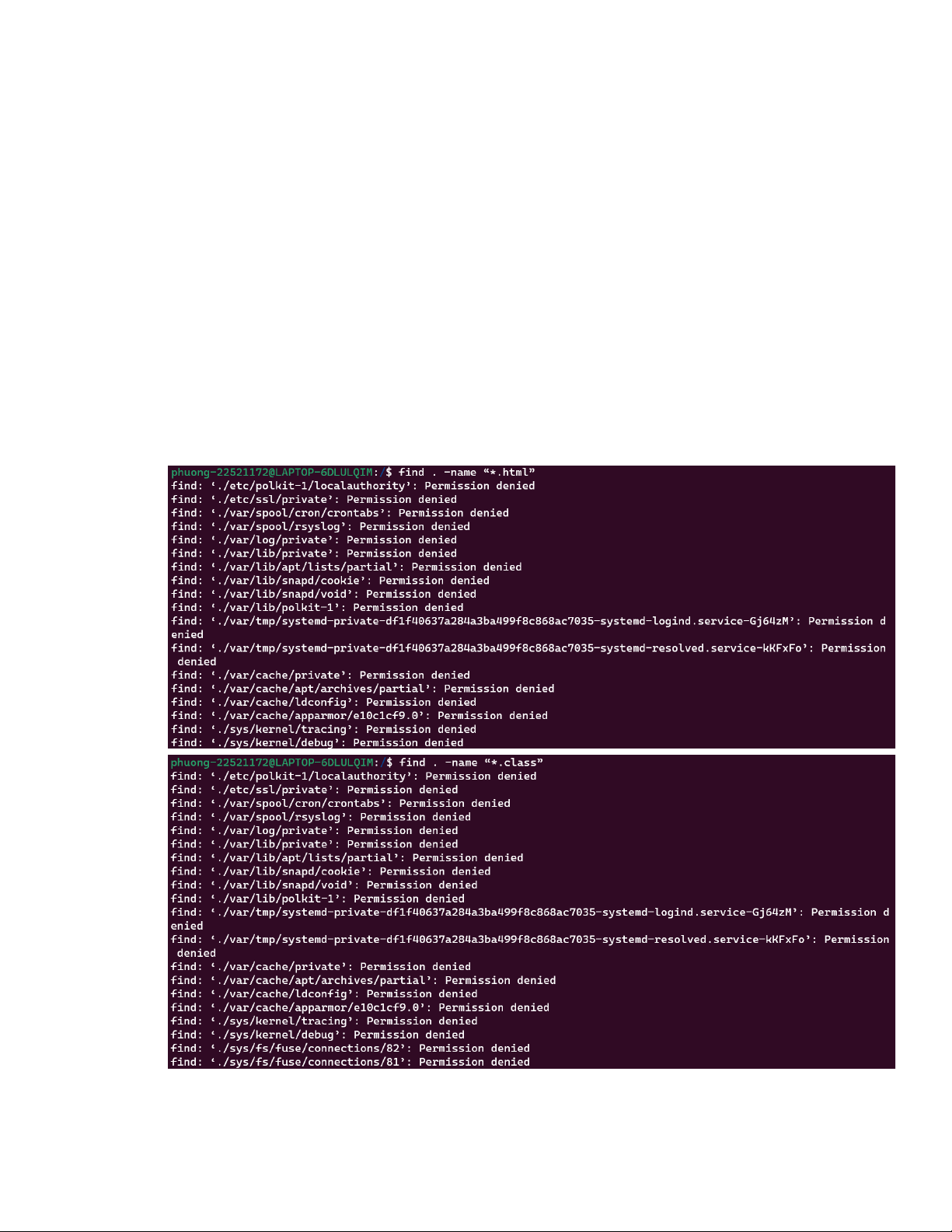
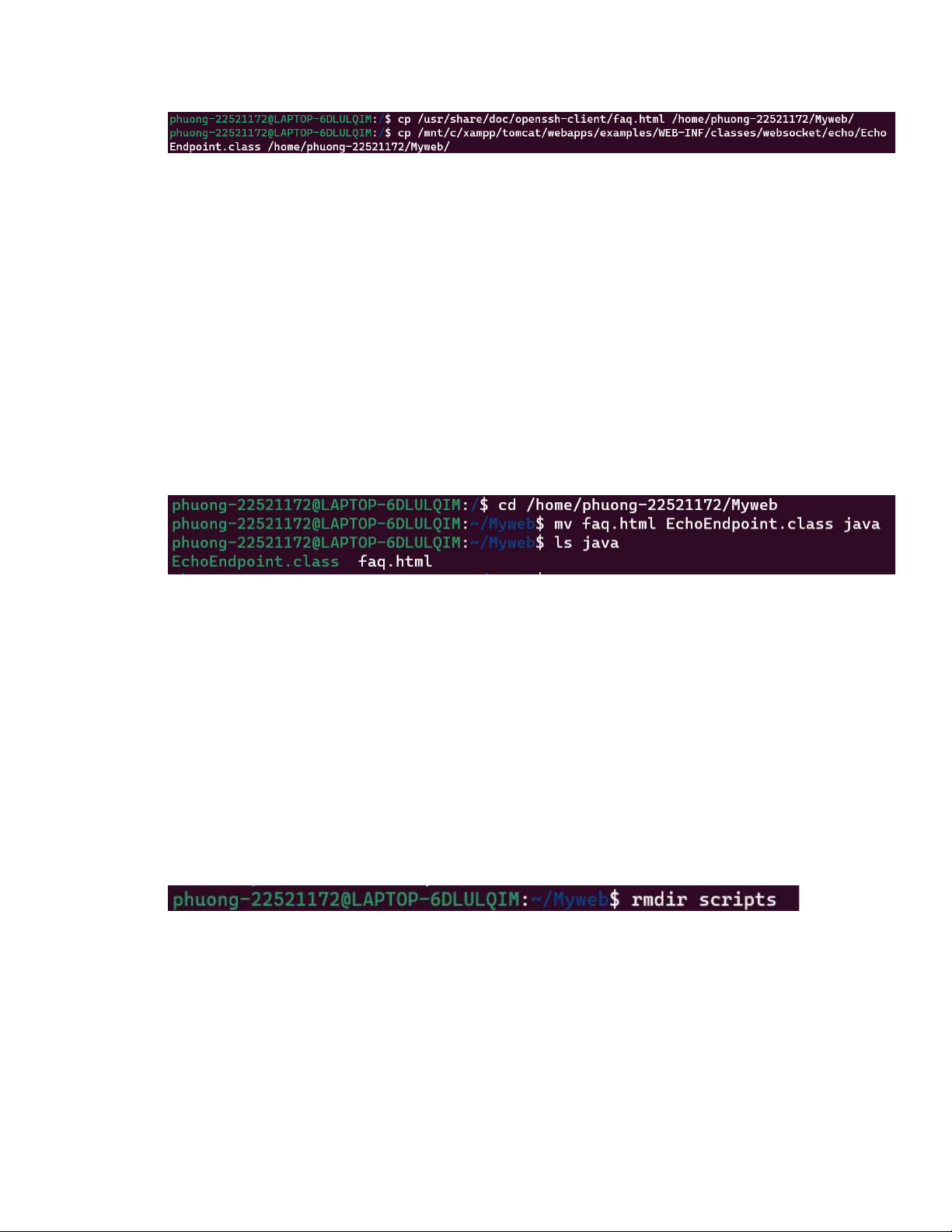
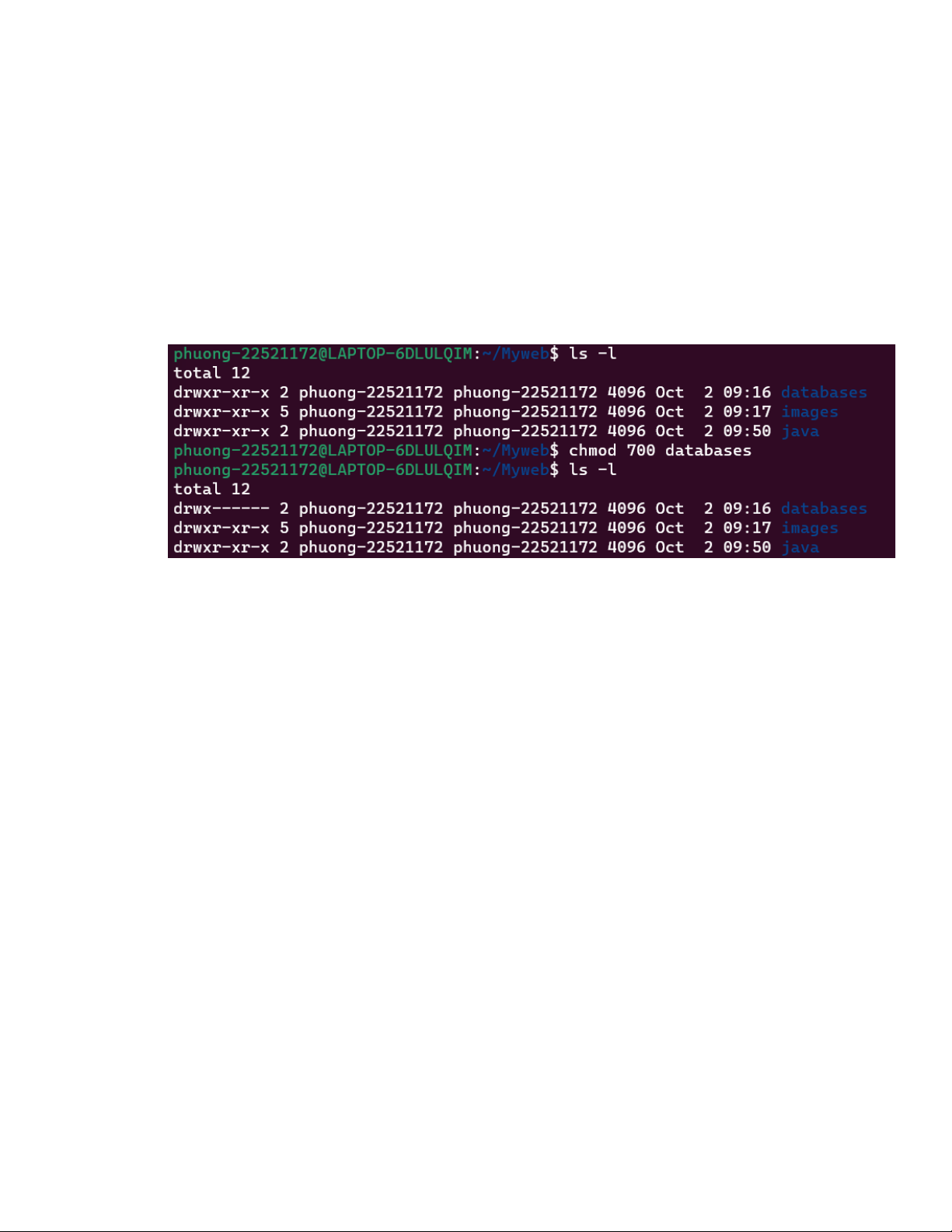
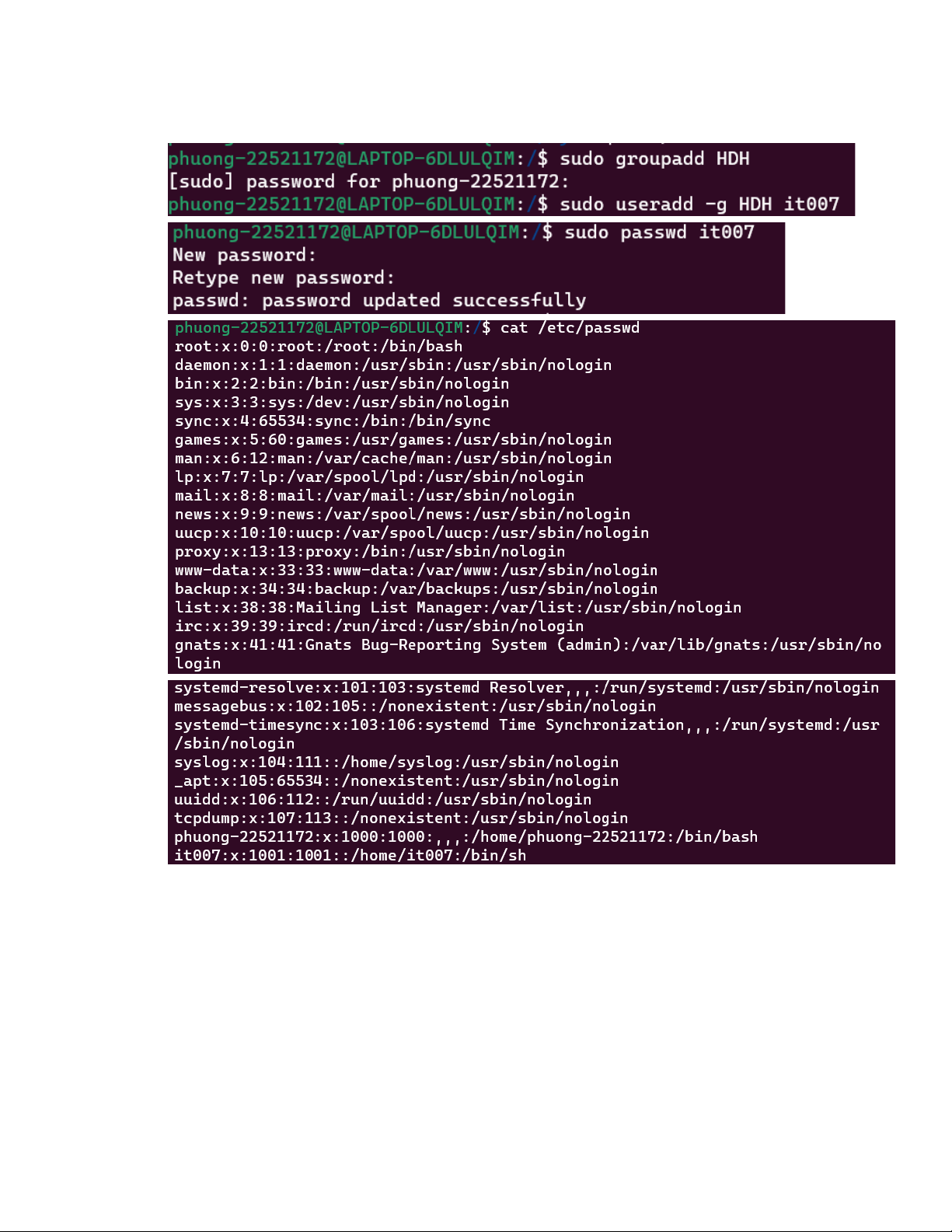
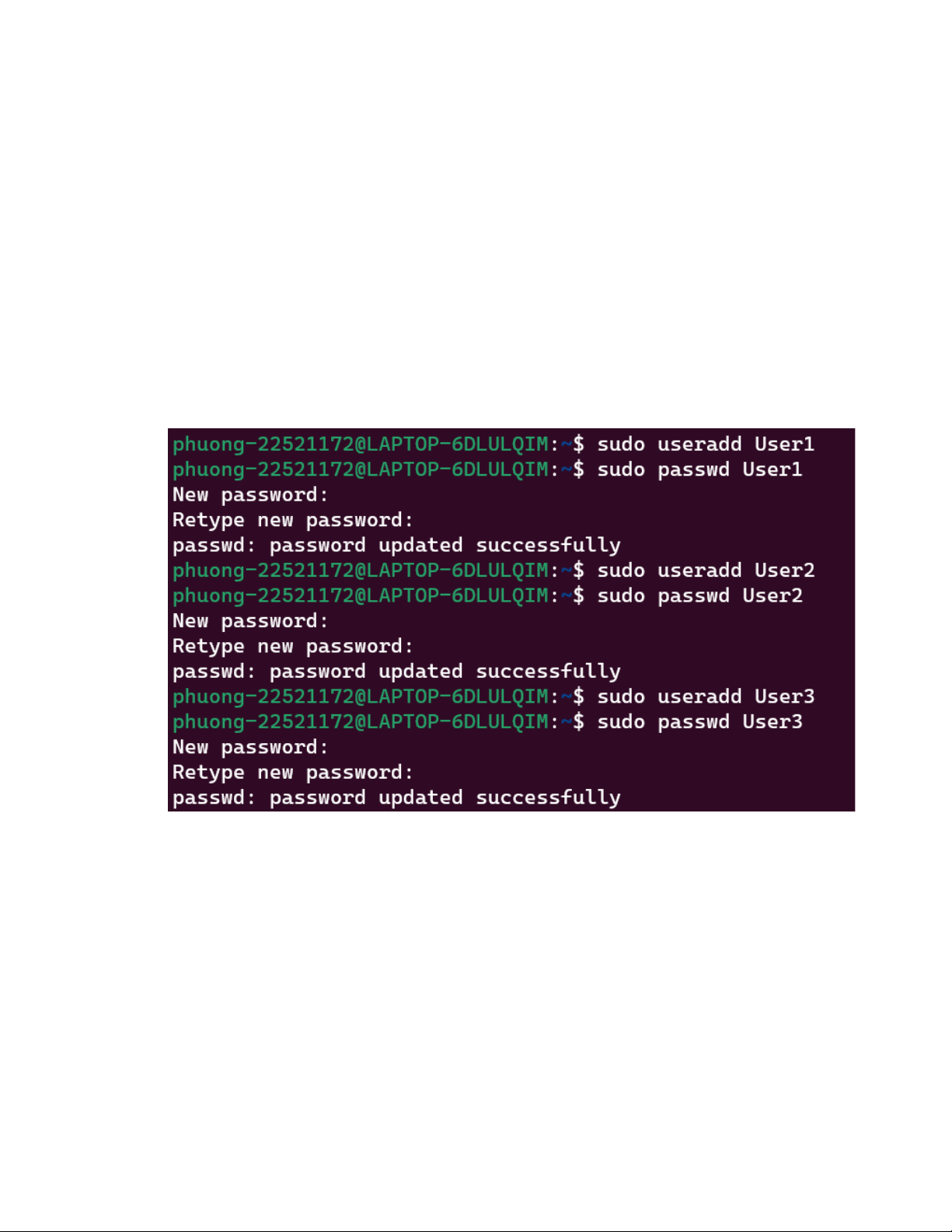
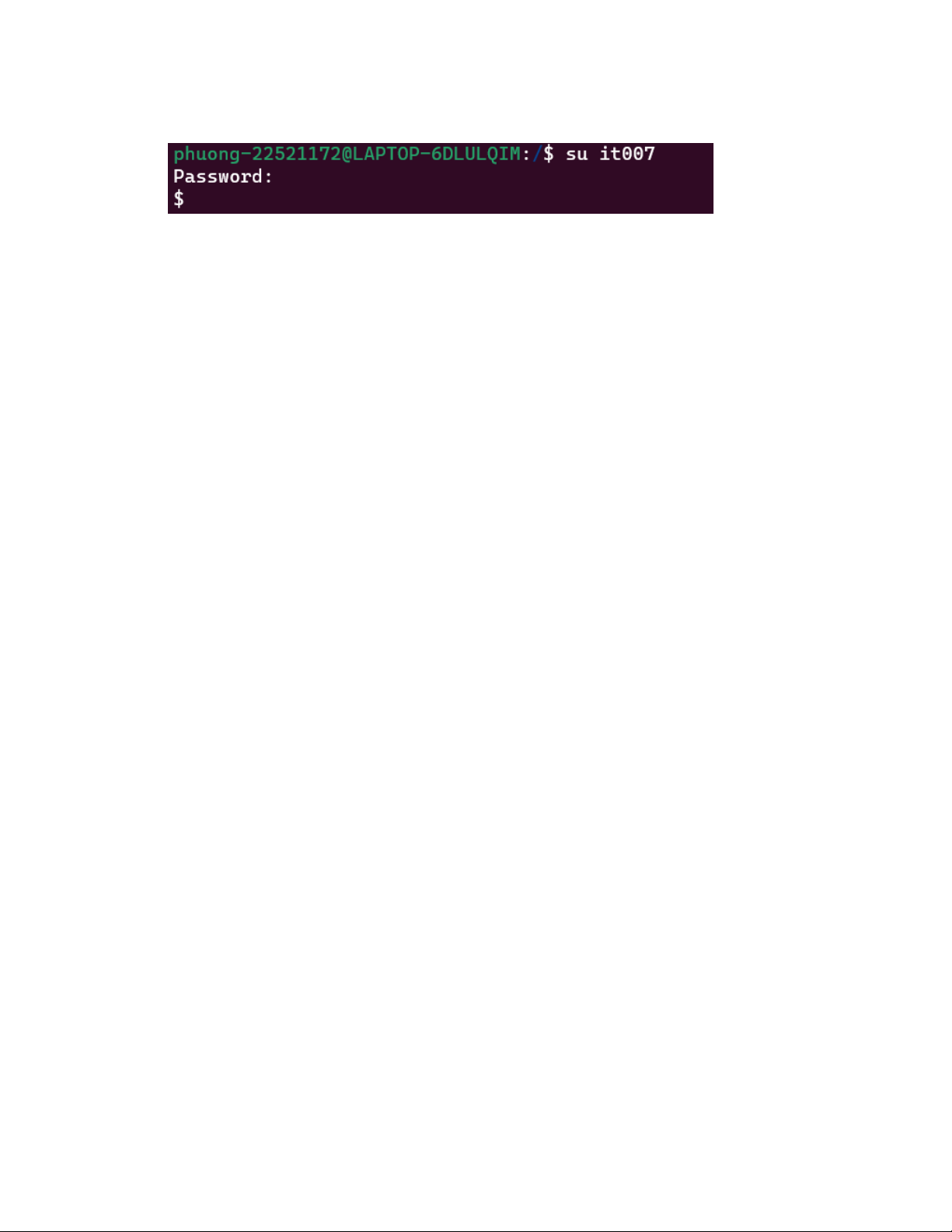
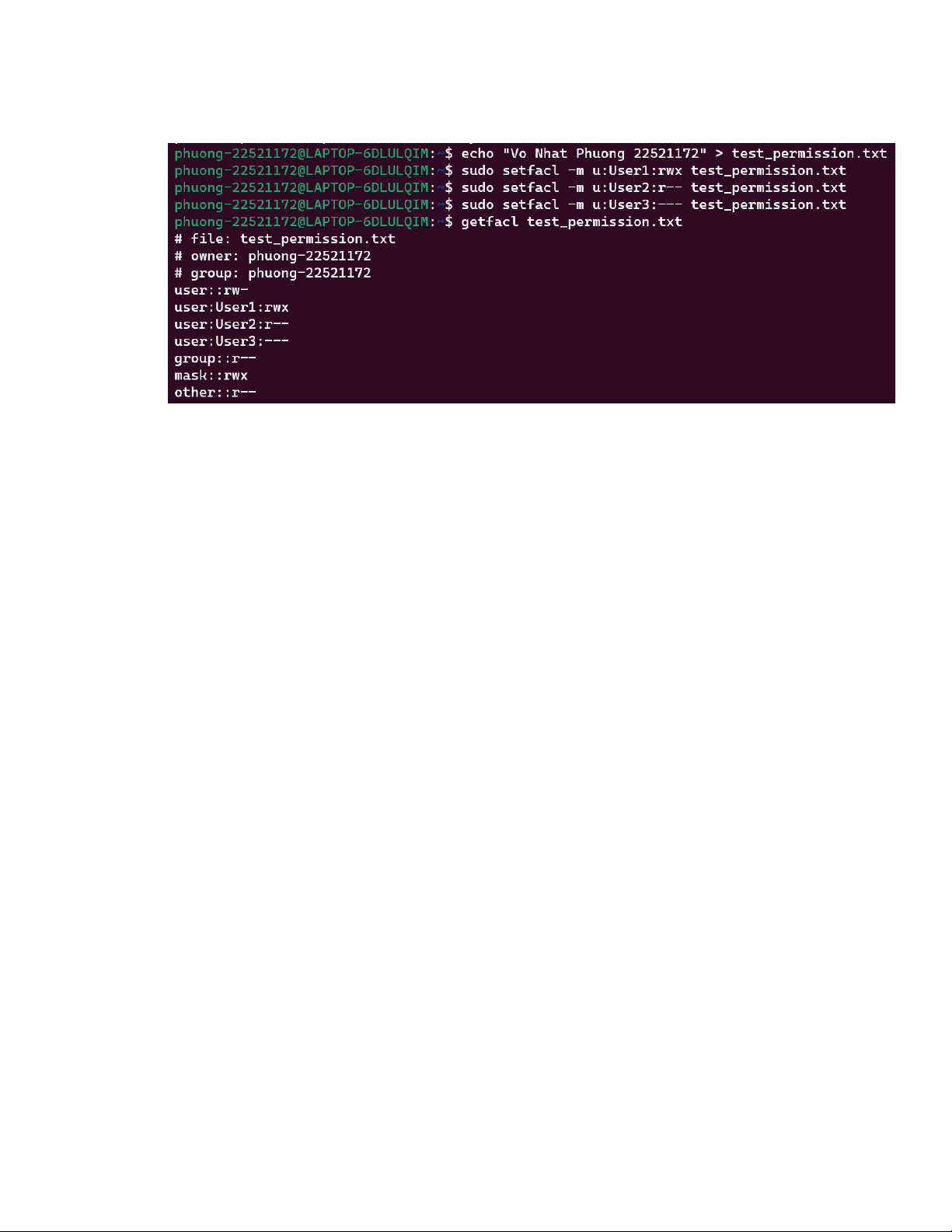
Preview text:
Báo cáo thực hành môn Hệ điều hành - Giảng viên: Trần Hoàng Lộc.
Họ và tên: Võ Nhất Phương Mã số sinh viên: 22521172 Lớp: IT007.014.2 HỆ ĐIỀU HÀNH BÁO CÁO LAB 1 CHECKLIST
1.5. BÀI TẬP THỰC HÀNH BT 1 BT 2 BT 3 BT 4 BT 5 BT 6 BT 7 Trình bày cách làm
Chụp hình minh chứng
Giải thích kết quả
1.6. BÀI TẬP ÔN TẬP a b c Trình bày cách làm
Chụp hình minh chứng
Giải thích kết quả
Tự chấm điểm: 10
*Lưu ý: Xuất báo cáo theo định dạng PDF, đặt tên theo cú pháp: _LAB1.pdf 1
Báo cáo thực hành môn Hệ điều hành - Giảng viên: Trần Hoàng Lộc.
1.5. BÀI TẬP THỰC HÀNH
1. Thực hiện lệnh chuyển thư mục theo thứ tự sau?
Chuyển về thư mục gốc:
• Trình bày cách làm: Sử dụng lệnh cd / • Hình ảnh minh chứng:
• Giải thích kết quả: Sau khi thực hiện câu lệnh cd / thì thư mục hiện tại sẽ là thư mục
gốc. Vì vậy kết quả hiển thị là /$ vì / là thư mục root.
Chuyển đến thư mục /bin
• Trình bày cách làm: Sử dụng lệnh cd /bin hoặc cd bin
• Hình ảnh minh chứng:
• Giải thích kết quả: Ta có thể sử dụng câu lệnh với đường dẫn tương đối cd bin vì
bin nằm trong thư mục gốc. Sau khi thực hiện lệnh này thì sẽ được chuyển đến thư
mục bin trong /. Vì vậy kết quả hiển thị là /bin$.
Chuyển đến thư mục người dùng
• Trình bày cách làm: Sử dụng lệnh cd /home/Phuong-22521172 • Hình ảnh minh chứng:
• Giải thích kết quả: Vì thư mục người dùng không có trong thư mục bin nên ở đây ta
phải sử dụng đường dẫn tuyệt đối. Thư mục người dùng nằm trong home, kết quả
sau khi di chuyển là ~$ vì ~ là biểu thị thư mục người dùng. 2
Báo cáo thực hành môn Hệ điều hành - Giảng viên: Trần Hoàng Lộc.
2. Tạo cây thư mục như sau trong thư mục cá nhân của mình theo hình sau? Trả lời:
• Trình bày cách làm: Sử dụng các lệnh sau:
+) cd home/Phuong-22521172/ +) mkdir Myweb +) cd Myweb
+) mkdir images databases scripts java +) cd images
+) mkdir icon background animation • Hình ảnh minh chứng:
• Giải thích kết quả: Đầu tiên ta cần di chuyển tới thư mục cá nhân bằng lệnh cd/
home/phuong-22521172/. Sau đó tạo thư mục Myweb bằng lệnh mkdir Myweb.
Di chuyển tới Myweb: cd Myweb. Tiến hành tạo các thư mục rỗng bằng lệnh mkdir
images databases scripts java. Di chuyển tới thư mục images vừa mới tạo: cd
images. Thực hiện lệnh mkdir icon background animation để tạo các thư mục
con rỗng trong thư mục images. Kết quả là ta đã thực hiện được yêu cầu của bài. 3
Báo cáo thực hành môn Hệ điều hành - Giảng viên: Trần Hoàng Lộc.
3. Tìm hiểu trên Google, sử dụng lệnh để tìm một số file có phần mở rộng là .html
và .class trong hệ thống file. Copy một vài file .html vào thư mục Myweb? Trả lời...
• Trình bày cách làm: Sử dụng lệnh find . -name “*.html” và find . -name “*.class”.
Copy file vào thư mục Myweb:
+ Sử dụng lệnh cp /usr/share/doc/openssh-client/faq.html /home/phuong-
22521172/Myweb/. Ở đây em copy file faq.html vào thư mục Myweb.
+ Sử dụng lệnh cp /mnt/c/xampp/tomcat/webapps/examples/WEB-
INF/classes/websocket/echo/EchoEndpoint.class /home/phuong-
22521172/Myweb/. Ở đây em copy file EchoEndpoint.class vào thư mục Myweb. • Hình ảnh minh chứng: 4
Báo cáo thực hành môn Hệ điều hành - Giảng viên: Trần Hoàng Lộc.
• Giải thích kết quả: Lệnh find . -name “*.html” và find . -name “*.class” đã tìm
các file có đuôi html và class trong hệ thống file. Sau khi thực hiện 2 lệnh cp, ta sẽ
có trong thư mục Myweb có 2 file là faq.html và EchoEndpoint.class.
4. Thực hiện lệnh mv để di chuyển vài file .html trong thư mục Myweb vào thư mục Myweb/java? Trả lời…
• Trình bày cách làm: Sử dụng các lệnh:
+) cd /home/phuong-22521172/Myweb
+) mv faq.html EchoEndpoint.class java • Hình ảnh minh chứng:
• Giải thích kết quả: Ta di chuyển tới thư mục Myweb bằng lệnh cd /home/phuong-
22521172/Myweb. Sau đó ta thực hiện lệnh mv faq.html EchoEndpoint.class java
để di chuyển file faq.html
5. Thực hiện xóa thư mục Myweb/scripts? Trả lời...
• Trình bày cách làm: Sử dụng các lệnh: +) rmdir scripts • Hình ảnh minh chứng:
• Giải thích kết quả: Vì thư mục scripts là thư mục rỗng nên ta sử dụng lệnh rmdir scripts để xóa. 5
Báo cáo thực hành môn Hệ điều hành - Giảng viên: Trần Hoàng Lộc.
6. Thiết lập quyền truy xuất cho thư mục Myweb/databases sao cho chỉ có chủ sở
hữu có toàn quyền còn các người dùng khác không có bất kỳ quyền gì trên nó? Trả lời...
• Trình bày cách làm: Sử dụng các lệnh:
Khi ta đang ở thư mục Myweb: +) chmod 700 databases • Hình ảnh minh chứng:
• Giải thích kết quả: Vì chỉ có chủ sở hữu có toàn quyền còn các người dùng khác
không có bất kỳ quyền gì trên thư mục databases nên User có 3 quyền là Read,
Write, Execute là 4+2+1 là 7. Còn Group và Other không có quyền gì cả nên là 0 0.
Sử dụng lệnh chmod 700 databases để thiết lập chỉ có chủ sở hữu mới có toàn
quyền. Sau khi thực hiện xong câu lệnh thì ta nhập lệnh ls -l để kiểm tra list trong
Myweb, ta thấy rằng tại thư mục databases: drwx------ cho thấy ta đã thiết lập thành công.
7. Tạo user có tên là it007 và password là ngày sinh của sinh viên. User được tạo
nằm trong group tên là HDH?
• Trình bày cách làm: Sử dụng các lệnh: +) sudo groupadd HDH
Sau đó nhập mật khẩu của người dùng.
+) sudo useradd -g HDH it007 +) sudo passwd it007 6
Báo cáo thực hành môn Hệ điều hành - Giảng viên: Trần Hoàng Lộc. • Hình ảnh minh chứng:
• Giải thích kết quả: Để tạo một group ta cần được cấp quyền. Lệnh sudo cho phép
người dùng chạy chương trình có quyền hạn cao nhất, có thể thực thi mọi quyền của
người dùng khác. Ta dùng lệnh sudo groupadd HDH. Sau đó hệ điều hành sẽ yêu
cầu bạn nhập mật khẩu người dùng. Sau khi nhập mật khẩu thì chúng ta đã tạo một
group thành công. Tiếp theo ta dung lệnh sudo useradd -g HDH it007 để tạo người
dùng it007 trong group HDH. Dùng lệnh sudo passwd it007 để thiết lập mật khẩu
cho user it007. Nhập ngày sinh sau đó nhập lại lần nữa để xác nhận. Dòng thông 7
Báo cáo thực hành môn Hệ điều hành - Giảng viên: Trần Hoàng Lộc.
báo hiện ra passwd: password updated successfully thì có nghĩa là đã tạo user thành công. 1.6. BÀI TẬP ÔN TẬP
1. Tạo ra 03 user lần lượt có username là: User1, User2, User3. Thực hiện các yêu cầu sau?
• Trình bày cách làm: Sử dụng lệnh:
+) sudo useradd + tên user cần tạo để tạo user mới
+) sudo passwd +tên user mới tạo để tạo mật khẩu cho user mới. • Hình ảnh minh chứng:
• Giải thích kết quả: Vì lệnh sudo cho phép người dùng chạy chương trình có quyền
hạn cao nhất, có thể thực thi mọi quyền của người dùng khác. Việc tạo 1 user cần
sử dụng tới sudo. Sau khi thực thi lệnh sudo useradd + tên user cần tạo thì chúng ta
cần tạo mật khẩu cho user mới này. Sau khi nhập mật khẩu thành công thì 1 user
mới sẽ được tạo ra.
a. Tìm hiểu trên Google và trình bày cách chuyển từ user này sang user khác sử
dụng lệnh trong Ubuntu?
• Trình bày cách làm: Sử dụng lệnh su + tên user cần chuyển sang 8
Báo cáo thực hành môn Hệ điều hành - Giảng viên: Trần Hoàng Lộc. • Hình ảnh minh chứng:
• Giải thích kết quả: Để chuyển từ user này sang user khác sử dụng lệnh su trong
Ubuntu. Vd: su tuhy. Trong đó tuhy là tên của user cần chuyển sang. Sau khi thực
thi lệnh thì màn hình sẽ hiển thị yêu cầu nhập mật khẩu. Sau khi nhập đúng mật
khẩu thì đã chuyển đổi người dùng thành công. Dùng lệnh whoami để xác minh thay đổi.
b. Tạo ra file test_permission.txt có nội dung là Họ tên và MSSV của sinh viên, phân quyền cho file như sau:
- User 1 có toàn quyền trên file
- User2 chỉ được phép đọc file, không có quyền chỉnh sửa
- User3 không có bất kỳ quyền gì trên file
• Trình bày cách làm: Sử dụng các lệnh sau:
+) sudo apt-get install acl để tải Access Control List (ACL) trong Ubuntu.
+) echo “Vo Nhat Phuong 22521172” > test_permission.txt để ghi đè nội dung
đồng thời tạo ra file test_permission.txt
+) sudo setfacl -m u:User1:rwx test_permission.txt để cho phép User1 có toàn quyền đọc trên file.
+) sudo setfacl -m u:User2:r-- test_permission.txt để cho phép User2 chỉ được đọc
file, không có quyền chỉnh sửa
+) sudo setfacl -m u:User3:--- test_permission.txt để User3 không có bất kỳ quyền gì trên file
+) getfacl test_permission.txt để kiểm tra lại các quyền của User1, User2, User3
trên file test_permission.txt 9
Báo cáo thực hành môn Hệ điều hành - Giảng viên: Trần Hoàng Lộc. • Hình ảnh minh chứng:
• Giải thích kết quả: Để phân quyền trực tiếp cho từng User một cách cụ thể, ta cần
sử dụng ứng dụng ACL trong ubuntu. ACL cho phép bạn gán quyền riêng cho từng
user hoặc group trên một tập tin hoặc thư mục. Sau khi thực thi lệnh tải ACL thành
công, ta tạo file test_permission.txt, ghi đè nội dung vào. Tiến hành phân quyền cho
User1 có toàn quyền là rwx, User2 chỉ có quyền r, User3 không có quyền.
c. Kiểm tra kết quả của việc phân quyền trên bằng cách chuyển qua từng user và kiểm thử. Trả lời... 10